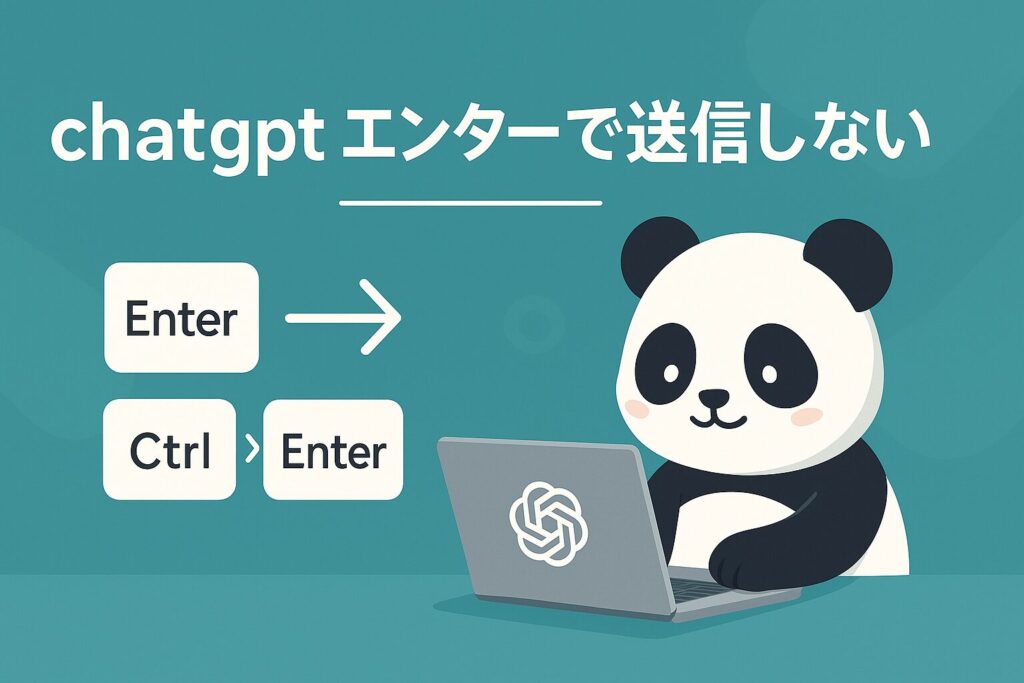ChatGPTを日常の業務や学習に活用する中で「chatgpt メモリ 増やす」と調べる方は、保存できる情報の容量や管理方法、プランによる違いを知りたいと感じていることが多いでしょう。メモリは、単に会話を記録する機能ではなく、長期的に保持したいルールや専門用語、文章スタイルなどを登録し、やり取りの精度や効率を高めるための仕組みです。しかし、使い方や上限を理解せずに情報を追加し続けると、容量の圧迫や想定外の動作につながる場合があります。
このページでは、ChatGPTのメモリを効果的に増やすための基本から、有料プランを利用した拡張の判断基準、不要なデータの削除や編集の手順までを詳しく解説します。さらに、メモリ容量の仕組みを正しく理解し、最新の仕様や公式のガイドラインを踏まえた安全な管理方法も紹介します。たとえば、OpenAIが公開しているMemory and new controls for ChatGPTでは、メモリ機能の概要や管理画面の使い方が説明されており、保存済み情報の編集や削除、メモリ全体の無効化などを行えることが明記されています。こうした公的情報を参照することで、安心して機能を運用しながら、自分に合った最適なメモリ環境を設計することができます。
これから解説する内容を一通り学べば、ChatGPTをより安定して活用し、必要な情報だけを効率的に記憶させるための具体的な手順が理解できるようになるでしょう。
【この記事でわかること】
- メモリの仕組みと増やすための基本設計
- 無駄を省く編集や削除、上限対策の実務
- Plusを含むプラン選択と投資判断の基準
- 日々運用で効く確認方法と最適化の流れ
ChatGPTのメモリを増やす方法について
- 有料プランでメモリを強化する価値は?
- メモリ上限を理解し最適に活用するコツ
- メモリがいっぱい表示時の対処法
- メモリ不足を感じたときの改善ポイント
- メモリ容量の仕組みをわかりやすく解説
- 保存したメモリ内容を編集する手順
- メモリを削除した後の影響と注意点
有料プランでメモリを強化する価値は?
ChatGPTを本格的に活用する場合、有料プランを導入してメモリの利用環境を強化することは、長期的な業務効率や情報管理の質を高める手段として注目されています。無料版でも会話の履歴を一時的に扱うことは可能ですが、長期的に必要な情報を安定して保持したいと考えると、プランごとの機能差が大きな意味を持ちます。
有料プランでは、メモリ機能の安定性や利用範囲が広がることが期待できます。例えば、日々の定型業務や顧客とのやり取りで使うルール、文章スタイル、専門用語を登録しておくと、毎回同じ説明を繰り返す必要が減り、短時間で統一感のあるアウトプットが得られます。こうした「前提の共有」を効率よく維持できることは、継続的なタスクを扱うユーザーにとって大きな利点です。
さらに、有料プランはアクセスの安定性や新機能の先行利用など、環境全体の信頼性を高める面もあります。メモリの運用は、保存した情報をいつでも確実に取り出せることが前提なので、負荷が高い時間帯でも安定して利用できることは重要です。特にビジネスや教育の現場では、応答の遅延や機能の制限が作業全体に影響するため、こうした付加価値は見逃せません。
業務効率化や品質管理を目的にChatGPTを長期的に使うのであれば、メモリ管理を含めた総合的なパフォーマンス向上を視野に、有料プランの導入を検討する価値は十分にあると考えられます。
関連記事:ChatGPTのフリープラン制限の仕組みと解除方法を徹底解説
メモリ上限を理解し最適に活用するコツ
ChatGPTのメモリには、登録できる情報量や項目の構造に関して一定の上限や運用上の制約が存在します。これを理解せずに情報を詰め込み続けると、保存したデータが整理されないまま蓄積し、必要な内容が適切に呼び出されない原因になりやすいです。効率的な活用には、メモリの性質を把握し、管理のルールを明確にすることが不可欠です。
まず、保存対象を「長期的に必要なもの」と「一時的に使うもの」に分ける意識を持つと整理しやすくなります。前者は方針、書き方のスタイル、頻繁に利用する用語集など、汎用性の高い情報を中心に構成します。一方で、期限がある案件や個別のやり取りに関する細かいメモは、短期利用を前提に履歴側で扱う方がスムーズです。
また、登録する文章は簡潔さを重視し、同じ意味の表現が複数存在する場合は統一します。冗長な説明や重複した情報は、保存のスペースを圧迫するだけでなく、呼び出しの精度を下げる要因にもなります。メモリを定期的に見直し、古い情報や使わなくなった内容を削除することで、常に新しい情報がスムーズに追加できる状態を保つことが大切です。
さらに、メモリを活用する際は「どの情報を自動的に共有させたいか」を明確にすることが重要です。すべてを保存するのではなく、繰り返し活用する設定や共通ルールに絞ると、上限を気にせず効率的に使えます。これにより、ChatGPTが提供する応答の一貫性や精度も安定しやすくなります。
メモリがいっぱい表示時の対処法
ChatGPTの使用中に「メモリがいっぱいです」といったメッセージが表示された場合は、既存の保存内容が整理されていない、または登録件数や情報量が限界に近づいていることを意味していると考えられます。この状態を放置すると、新しい内容を登録できなかったり、既存情報が正確に参照されなかったりする可能性があります。
対処の第一歩は、メモリ管理画面を開いて現在の保存内容を確認することです。利用頻度の低い情報や、すでに役目を終えたデータを見つけて削除することで、余裕を確保できます。また、似たような内容が複数登録されている場合は、ひとつにまとめて短く整理するのが効果的です。
次に、新しく保存する項目は、できるだけ要点を絞り込んで入力しましょう。文章を長く書くと容量を圧迫しやすくなるため、必要なキーワードや短い説明に変換する工夫が役立ちます。さらに、保存する前に古いデータを最新の情報に置き換えることで、冗長な情報の増加を防ぐことができます。
もし削除や整理を行っても改善が見られない場合は、利用しているプランの機能範囲を見直すことも選択肢の一つです。上位プランでは保存容量や機能の柔軟性が広がる場合があり、日常的に大量の情報を扱うユーザーにとっては、作業の安定性を確保する手段になります。メモリ管理をこまめに行い、最適な環境を維持することが、快適な運用のために欠かせない取り組みです。
関連記事:chatgptエンターで送信しない設定ガイド|ブラウザ別の操作方法も
メモリ不足を感じたときの改善ポイント
ChatGPTを利用していて、必要な情報がうまく保持されないと感じるときは、単純に「容量が足りない」と決めつける前に、保存内容の構成や整理方法を見直すことが役立ちます。メモリは会話の履歴を無制限に保持するわけではなく、ユーザーが長期的に必要とする要素を優先的に扱う仕組みです。そのため、適切に整理されていない情報が多いと、限られた保存領域を圧迫し、体感的な不足を招くことがあります。
改善の第一歩は、どの情報を恒常的に共有させたいかを明確にすることです。文章のスタイルやよく使う表現、共通のルール、専門用語などは保存に向いていますが、短期的にしか使わないメモや案件固有の詳細は、都度入力する方がスムーズです。また、保存する内容は要点を簡潔にまとめ、同じ意味の文章を複数登録しないよう統一すると、無駄な容量を避けられます。
さらに、定期的にメモリを棚卸しする習慣も有効です。使わなくなった内容や役割を終えた情報を削除することで、新しい項目を追加できる余地が確保されます。作業を簡単にするために、保存する情報をカテゴリごとに分け、更新日を明記しておくと管理がしやすくなります。こうした工夫を重ねることで、少ない容量でも必要なデータを効率よく活用できるようになります。
メモリ容量の仕組みをわかりやすく解説
ChatGPTのメモリは、会話全体を記録するものではなく、特定の情報を長期的に保持して応答に反映する仕組みです。これは、一般的な履歴データとは異なる「保存型メモリ」と呼ばれる領域に当たります。この保存型メモリは、あらかじめ設定された管理ポリシーに基づき、項目単位で内容を保持します。容量には物理的な制限や運用上の上限があるため、すべての情報を無制限に登録することはできません。
保存型メモリは、項目数や情報量の合計に基づいて管理されます。登録する文章が長すぎたり、類似の内容を複数登録したりすると、保存領域を早く使い切る可能性があります。効率的に使うには、内容を短く明確に整理し、必要なポイントだけを残す工夫が求められます。
この仕組みは、安定した応答を支えるためにも重要です。無秩序に情報を追加すると、呼び出しの精度が低下し、適切な内容が反映されにくくなります。一方で、きちんと整理された項目は、ChatGPTがコンテキストを理解し、会話全体に一貫性を持たせるうえで有効に機能します。容量を理解し、情報を厳選して登録することが、最適なパフォーマンスを得る鍵になります。
保存したメモリ内容を編集する手順
ChatGPTのメモリを長期間にわたり適切に活用するには、定期的な編集作業が欠かせません。まず、メモリ管理画面を開き、保存済みの内容を一覧で確認します。特に、古い日付のデータや、現在の目的にそぐわない情報を探し、残すべきものと修正すべきものを分けることから始めます。
編集の際は、文章を短く整理し、意味が重複する表現を一つにまとめることが大切です。たとえば、同じ指示や説明が複数の形で登録されている場合は、最もわかりやすい文に統合し、余計な表現を削除します。また、プロジェクトや方針に変更があったときは、関連するメモリを最新の内容に更新しておくと、会話の精度を保つことができます。
作業をスムーズにするには、編集前に「どの情報を残すか」「何を変更するか」をメモにまとめておくと効率が上がります。整理した後は、修正内容を反映させた状態で保存を確定し、全体の整合性を一度確認すると、ミスや抜け漏れを防げます。こうしたメンテナンスを継続することで、常に最適化されたメモリ環境を保つことができます。
メモリを削除した後の影響と注意点
ChatGPTのメモリを削除すると、その情報に基づいて行われていた前提の共有が解除されます。つまり、これまで自動的に応答へ反映されていた内容が、次の会話からは参照されなくなります。ただし、過去に交わしたメッセージそのものが消えるわけではなく、履歴内には残ります。削除が影響するのは、今後の応答に反映される「前提情報」の部分です。
削除する際は、対象の情報が他の設定や会話で使われていないかを事前に確認することが重要です。特に、複数のタスクやプロジェクトに関連するデータは、誤って消すと業務の一貫性が損なわれる場合があります。必要に応じて、削除前にバックアップやメモを取っておくと安心です。
また、削除後に状況が変わり、その情報を再び活用したいと感じることもあります。その際は、元の内容を参考にしながら、更新した形で再登録するとよいでしょう。定期的に不要な情報を整理しつつ、残すべき内容は確実に維持することが、メモリを適切に管理するうえでの基本です。
効果的にChatGPTのメモリを増やす方法
- ChatGPT Plusのメモリ容量を詳しく知る
- 現在のメモリ使用状況を確認する方法
- Plusユーザーが得られるメモリの特典
- 課金してメモリを増やす際のポイント
- メモリを増やす具体的な手順まとめ
- メモリ拡張に必要な条件と設定方法
- 課金でメモリを増やすメリットを解説
- ChatGPTメモリを増やす方法について総括
ChatGPT Plusのメモリ容量を詳しく知る
ChatGPT Plusは、無料版と比較して応答の安定性や機能の拡張性が強化されている有料プランです。特に、メモリを運用する際に重要となるのが「容量」と「運用上の自由度」です。メモリ容量は、会話の履歴を丸ごと保存するものではなく、長期的に保持したい情報を安全に管理できる領域を指します。この仕組みにより、ChatGPTは以前登録した情報を参照しながら、文脈をより正確に把握できるようになります。
Plusでは、安定した稼働環境を前提に、保存できる情報の上限や利用の柔軟性が向上することが期待されます。たとえば、ビジネスシーンで繰り返し使用する文章のテンプレートや、業務で必要な専門用語、チームごとに決めたルールなどを整理して登録すると、都度の説明が省略でき、作業時間の削減につながります。これにより、日常的に多くの情報を扱うユーザーでも、効率的に前提を共有しながら会話を進めることが可能です。
また、ChatGPT Plusでは新機能や改善が優先的に適用される傾向があるため、メモリ関連の仕組みもアップデートを受けやすい環境が整っています。特に、登録できる情報量や、保存データの管理方法に関するオプションは、定期的に仕様が見直されることがあります。最新の設定内容や上限は、利用しているアカウントの管理画面で確認し、必要に応じて整理や更新を行うとよいでしょう。
このように、Plusはメモリ容量を単なる「量」だけでなく、使いやすさや信頼性の面でも補強してくれるプランです。会話の精度を高めたい、長期的なプロジェクトの情報を共有したいといったユーザーにとって、活用する価値は大きいと考えられます。
現在のメモリ使用状況を確認する方法
メモリを適切に運用するためには、現在どの程度の情報を保存しているかを定期的に把握することが不可欠です。ChatGPTでは、メモリ管理用の画面を利用して、登録済みの情報を一覧表示できます。ここで確認すべきは、保存されている項目の件数、各情報の最終更新日、内容の重複や不要なデータの有無です。
まず、保存リストを眺めながら「利用頻度が低いもの」「すでに役目を終えたもの」を特定しましょう。これらは削除または編集を検討する対象です。特に、古い情報がそのまま残っている場合、応答に不必要な影響を与えることがあります。定期的なメンテナンスは、精度の維持にも直結します。
また、ChatGPTが会話の中で期待どおりに登録済み情報を反映できているかも確認のポイントです。保存内容と実際の応答の差を見つけたら、その項目の文章を簡潔にしたり、最新の内容に更新したりすると改善が期待できます。棚卸しのタイミングは、月に一度や四半期ごとなど、運用スタイルに合わせて決めるとよいでしょう。
この確認作業を習慣化することで、メモリ領域に常に余裕を持たせ、必要な情報だけを効果的に利用できる環境を維持できます。結果として、ChatGPTのパフォーマンスが安定し、必要な情報を適切に反映した応答を引き出せるようになります。
Plusユーザーが得られるメモリの特典
ChatGPT Plusのユーザーは、メモリを活用するうえでいくつかの利点を享受できます。最大の特典は、応答の安定性と処理速度の向上です。サーバー負荷が高い時間帯でも比較的スムーズに動作し、メモリに登録した情報を一貫して参照できる可能性が高まります。これにより、業務や学習の場面で安定したパフォーマンスを維持しやすくなります。
さらに、Plusでは新しいメモリ関連機能が導入される際に、早期に利用できる機会が広がります。保存方式の改善や情報整理の新オプションなどが順次試験的に追加されることがあり、これによりメモリ管理の効率化が進めやすくなります。特に、複雑な設定を必要とせずに、保存・編集・削除といった基本操作を快適に行える環境が整うことは、日常の運用に大きな安心感を与えます。
また、長期にわたってメモリを使い続けるユーザーにとっては、サポート体制の充実も魅力の一つです。予期しないトラブルや運用上の疑問が発生した場合でも、Plusユーザーは優先的に情報やヘルプを得られるため、継続的な改善や調整が行いやすくなります。
これらの特典は、単に容量の広さだけでなく、メモリを活用する体験全体の質を高めるものです。長期的なプロジェクトや専門的な業務にChatGPTを導入している場合、Plusの恩恵を活かすことで、作業の効率や成果物の安定性をさらに引き上げることが期待できます。
課金してメモリを増やす際のポイント
ChatGPTのメモリを増やすために課金を検討する際は、単に料金だけを見るのではなく、運用目的や管理体制まで含めて評価することが大切です。特に、長期的に使う業務データや文章スタイルを記憶させたい場合には、プランごとの仕様を丁寧に比較する必要があります。
まず、現在の利用状況を把握しましょう。メモリをどのくらい使っているか、どんな情報を保持しているかを確認し、容量不足の原因が本当に「量」なのか「整理不足」なのかを明確にすることが有効です。不要なデータを削除したり文章を短くまとめるだけで、課金しなくても十分な余白が確保できる場合があります。
次に、業務量や作業の特性を考慮します。日常的に多くのプロジェクトを並行して進める、あるいは膨大な定型表現を扱う環境では、Plusなどの上位プランに投資するメリットが高まります。反対に、短期間の学習や軽いメモ用途であれば、無料版の範囲内でも問題なく運用できるケースがあります。
また、セキュリティや社内の運用ルールも考慮に入れましょう。業務データを保存する場合は、保存内容の管理責任やアクセス権限の設計も合わせて検討する必要があります。課金の決定は、費用対効果、リスク、運用コストを総合的に評価したうえで行うことが、安定したメモリ運用の第一歩です。
メモリを増やす具体的な手順まとめ
メモリを効率的に増やすためには、段階的な作業が有効です。最初に行うべきは、保存対象の基準を決めることです。共通ルールやよく使う文章、業務の方針といった汎用的な内容を優先して登録し、案件ごとの一時的なデータは履歴や外部のメモツールに分離すると、容量の無駄遣いを防げます。
次に、既存のメモリを棚卸しします。重複した情報や古くなった内容を整理し、必要な部分だけを残しましょう。文章を短く整え、要点を押さえた形に編集すると、限られた容量でも多くの情報を扱えるようになります。
整理後にまだ余白が不足している場合は、プランのアップグレードを検討します。Plusや他の有料プランでは、保存できる情報の上限や安定性が強化されることが多く、日々の作業効率が向上します。最後に、メモリの状態を定期的に見直し、新しい情報の追加と不要な内容の削除を習慣化することが、最適な利用環境を維持するための鍵になります。
メモリ拡張に必要な条件と設定方法
メモリを拡張して快適に使うためには、機能面と運用面の両方を整えることが求められます。個人利用であっても、保存する情報の粒度や命名ルールを決めておくと、後々の編集が容易になります。たとえば「業務方針」「文章スタイル」「顧客別の基本情報」などカテゴリを明確にしておくと、保存内容の検索や更新がしやすくなります。
組織で使う場合は、権限管理や運用ルールの合意が欠かせません。どの範囲まで保存を許可するか、更新や削除の責任者を誰にするかを事前に定めておくことで、メモリの混乱や不要なトラブルを防ぐことができます。また、設定画面ではメモリ機能を有効化し、保存・編集・削除に関するガイドラインを確認することが推奨されます。
さらに、棚卸しの周期を決めておくことも大切です。毎月や四半期ごとにメモリを点検し、古い情報や不要な内容を整理すると、常に最適な容量を確保できます。これらの条件を整えておくと、容量を増やしたあとの運用もスムーズに行えます。
課金でメモリを増やすメリットを解説
メモリを課金によって拡張する最大の利点は、ChatGPTをより効率的に使える環境を手に入れられることです。特に、長期にわたるプロジェクトや専門分野に関する情報を継続的に扱う場合、容量の余裕があることで安定した前提共有が可能になります。
応答の品質も向上しやすく、保存した方針や文章のスタイルを正確に反映できるため、作業のスピードや精度が高まります。頻繁に使う資料の要約や文章作成においても、記憶された情報を土台にした提案が行われるため、確認作業や修正の手間を削減できます。
さらに、課金プランではサーバーの混雑時にも安定した動作が期待でき、重要な作業中に応答が途切れるリスクを抑えられます。こうした信頼性の高さは、ビジネスや教育の現場で大きな価値を持ちます。結果として、業務の効率化や成果物の品質向上に寄与し、メモリの拡張は単なる容量増加にとどまらず、全体的な運用体験の改善につながります。
ChatGPTメモリを増やす方法について総括
- メモリは容量だけでなく設計と更新で体感が変わる
- 共通ルールや語彙など横断要素を優先して保存する
- 重複を統合し短文化して検索性と反映率を高める
- 期間限定情報は終了日を決め棚卸しで入れ替える
- メモリがいっぱい表示時は削除と統合を先に行う
- 期待通りに反映されない項目は表現を見直す
- 管理画面で件数と最終更新日を定期点検する
- 個別案件の詳細は都度提示し保存対象を厳選する
- プロジェクト方針やテンプレートを軸に構成する
- Plusの先行提供や安定性の利点を運用に活かす
- 導入判断は効果コストリスク運用を総合評価する
- 月次棚卸しで陳腐化を除去し保存余地を確保する
- 権限設計と運用ルールの合意を事前に整える
- 編集削除の前に依存関係を確認し影響を把握する
- 試用運用で実測し自社の投資対効果を判断する